En esta época del año es común que busquemos formas de desear felices fiestas a nuestros amigos y familiares. Por supuesto, podemos optar por felicitaciones ya hechas, quizá en papel, o por plantillas que podamos modificar, pero también podemos optar por hacer nuestra propia felicitación, algo mucho más personal y un proyecto de lo más divertido.
Un ejercicio creativo e instructivo para estas navidades
La idea de este artículo nace de la felicitación que ha creado este año mi hermana Nèlida. Una felicitación animada hecha totalmente desde cero en la que todas las partes del proceso se han llevado a cabo en las plataformas de Apple y la mayor parte del mismo ha sido realizado con apps que todos tenemos, o podemos tener gratuitamente, en nuestro iPad o Mac.
Debo reconocer mi sorpresa al ver lo que es posible conseguir utilizando solamente tres apps, apps que ni siquiera se consideran profesionales: Keynote, GarageBand y iMovie. Tres apps con las que se puede conseguir una felicitación como la que aparece en el vídeo (con audio) a continuación.
Sin más, pasemos a hablar del proceso de creación de este mini vídeo, pues es justo el objetivo de este artículo: animarnos a crear algo similar. El proceso empieza con el dibujado de los elementos que vamos a animar. En este caso tenemos una tetera, una taza y un plato. Hay multitud de aplicaciones que nos permiten dibujar así en nuestro iPad con un Apple Pencil, aunque, en base a mi experiencia, Procreate destaca encima de todas las demás.
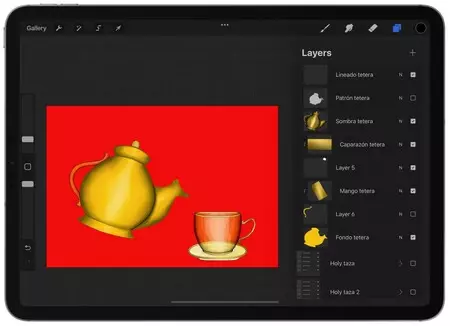 Comienzo del proyecto en Procreate.
Comienzo del proyecto en Procreate.
Para una posterior edición, es importante que separemos los diferentes elementos en capas. De este modo, en la exportación, podremos crear una imagen con cada uno de los elementos. La exportación la haremos siempre en PNG, pues es un formato que permite trabajar con fondos transparentes, necesario para luego animar nuestros dibujos en Keynote. Un breve paréntesis aquí para comentar que, como en el ejemplo, podemos dibujar nosotros mismos las figuras, pero si no nos sentimos cómodos con nuestras artes gráficas, también podemos recurrir a imágenes descargadas de internet.
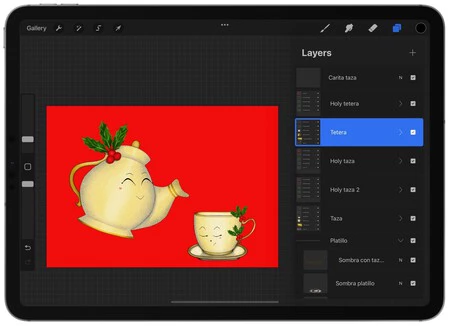 Capas de los diferentes elementos en Procreate.
Capas de los diferentes elementos en Procreate.
Bien, una vez hemos situado nuestras imágenes en la app Keynote podemos proceder a la animación. Aquí lo que querremos evitar es tirar demasiado de las animaciones propias de aparición o desaparición de elementos. Al final, lo que queremos es que esto no parezca una presentación, sino más bien una animación hecha a mano. En este sentido, hay dos recursos importantes a los que prestar atención: el movimiento mágico y el trayecto.
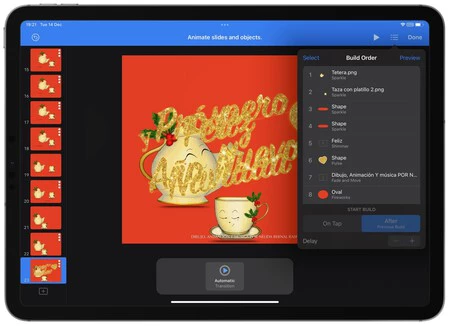 Diapositiva de Keynote, con las diferentes animaciones.
Diapositiva de Keynote, con las diferentes animaciones.
El primero de ellos nos permite colocar un elemento en una diapositiva y el mismo elemento en otra posición en otra diapositiva y Keynote se ocupa del movimiento. Por otra parte, "Trayecto", que es mucho más fácil de usar en el iPad con el Apple Pencil, nos permite dibujar qué recorrido debe seguir un elemento.
Una vez tenemos la animación exportada desde Keynote, pasamos a los efectos de sonido y la música. Como con las imágenes, podemos tirar siempre de internet, pero es mucho más divertido generar nuestros propios efectos sonoros. Basta con que utilicemos la app Notas de Voz en nuestro iPhone para grabar ciertos sonidos, en nuestro caso unos vasos golpeando una mesa y algunos golpes entre ellos. Una vez grabados, la app de Notas de Voz del Mac, que se sincroniza con la del iPhone mediante iCloud, nos permitirá arrastrar estos sonidos a nuestro proyecto de iMovie.
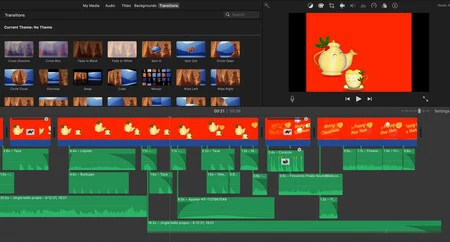 Proyecto de iMovie, con los efectos de sonido en cada ubicación.
Proyecto de iMovie, con los efectos de sonido en cada ubicación.
¿Qué proyecto de iMovie? El que creamos con el vídeo que exportamos de Keynote. En él podemos situar los efectos de sonido en la posición correspondiente, también podemos copiarlos y repetirlos diferentes veces. Con esta parte completa nos toca añadir la música. De nuevo, internet es una posibilidad, aunque, con un poco de gracia y la app GarageBand, podemos grabar nuestra propia melodía.
Si no disponemos de un teclado, podemos recurrir al piano en pantalla del iPad. Una melodía sencilla puede adaptarse, clonarse, acelerarse y cambiar el tipo de instrumento para conseguir un efecto de lo más interesante. Luego, una pista de batería automática nos dará un acabado más profesional. Exportada la pista de música, la arrastramos también a iMovie y tenemos el proyecto ya completo.
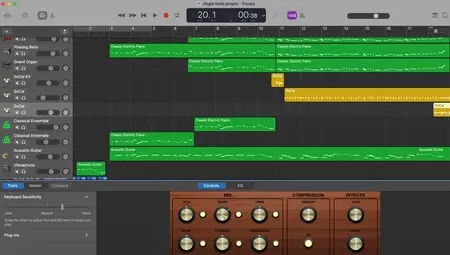 Proyecto de GarageBand en el Mac con las diferentes pistas.
Proyecto de GarageBand en el Mac con las diferentes pistas.
Sí, explicado en un artículo el proceso parece pan comido, pero lo justo es decir que depende mucho de qué nivel de detalle queramos conseguir. Este es un proyecto que bien podemos hacer con nuestros hijos, al animar simplemente el dibujo de un muñeco de nieve que hayan hecho, sin música ni efectos, o en el que podemos, como es el caso, generar todo el contenido, visual y sonoro desde cero.
En cualquier caso, la idea detrás de este artículo es poner de manifiesto que no se necesitan grandes aplicaciones para hacer un proyecto divertido, creativo e instructivo. Un excelente proyecto para estas Navidades al que podemos ajustar la dificultad según deseemos y que, sin duda, nos dibujará una sonrisa al verlo terminado.






Ver 3 comentarios